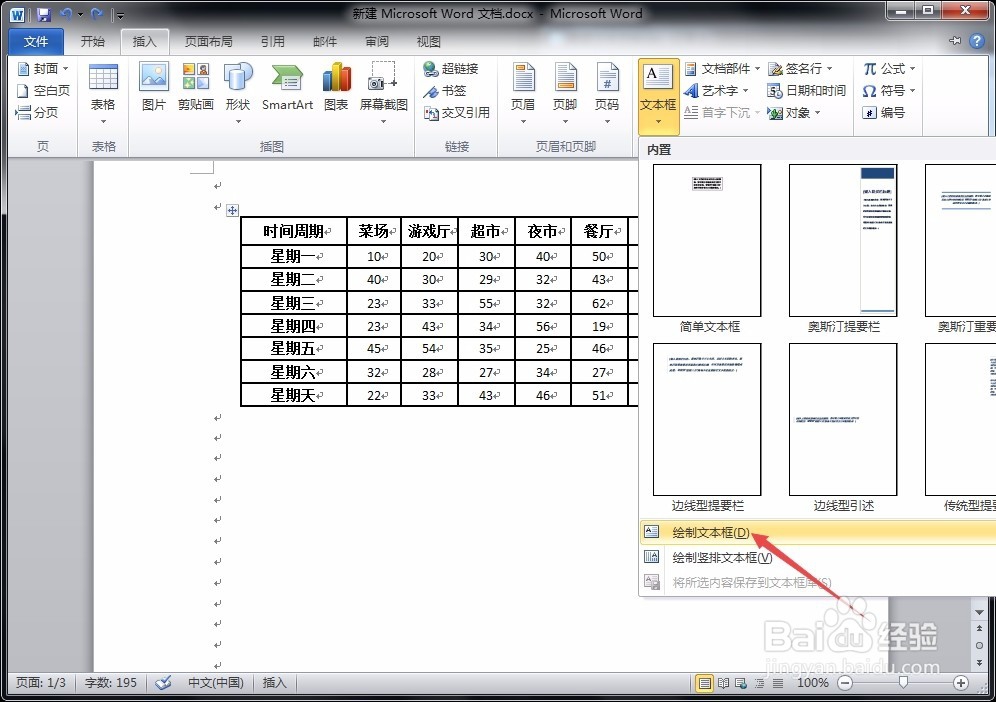1、首先,点击“插入”菜单中“文本框”选项卡下的“绘制文本框”选项,如图所示。
2、接着,在文档空白区域拖动出一个与表格差不多大小的文本框,如图所示。
3、将表格全部选中,单击鼠标右键,选择“复制”命令,如图所示。
4、然后,将光标移动到文本框中,单击鼠标右键选择“保留源格式”粘贴选项,如图所示。
5、这时,表格就原封不动地粘贴到文本框中了。
6、接下来,选中文本框,单击鼠标右键,选择“设置形状格式”选项,如图所示。
7、在弹出对话框中设置“线条颜色”属性,将其设置为“无线条”模式。
8、设置好以后,用鼠标拖动文本框顶部的旋转标识,将文本框旋转90度即可。
9、旋转好以后,我们就会看到与原表格一模一样的竖向表格了。